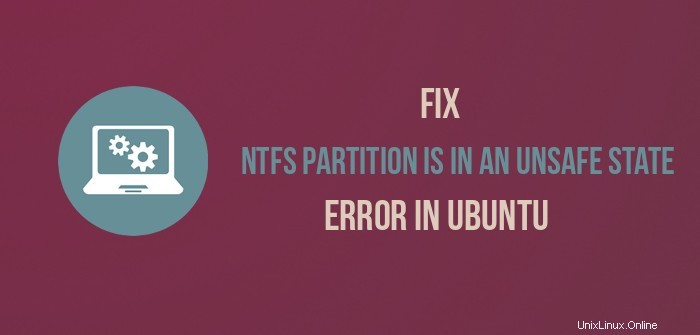
Problem:Die NTFS-Partition befindet sich in Ubuntu in einem unsicheren Zustandsfehler
Ich starte Ubuntu 14.04 dual mit Windows. Nach dem Upgrade auf Windows 8 sehe ich oft einen Fehler „Die NTFS-Partition befindet sich in einem unsicheren Zustand. Bitte setzen Sie Windows fort und fahren Sie es vollständig herunter “, wenn ich versuche, die NTFS-Partitionen in Ubuntu zu mounten. Der vollständige Fehlertext lautet wie folgt:
Fehler beim Mounten von /dev/sda5 unter /media/itsfoss/01BC76G7Z2628FB0:Befehlszeile `mount -t „ntfs“ -o „uhelper=udisks2,nodev,nosuid,uid=1000,gid=1000,dmask=0077, fmask=0177” “/dev/sda5” “/media/itsfoss/01BC76G7Z2628FB0″’ beendet mit Nicht-Null-Beendigungsstatus 14:Die Festplatte enthält ein unsauberes Dateisystem (0, 0).
Metadaten im Windows-Cache gespeichert, Mounten verweigert.
Einhängen von „/dev/sda5“ fehlgeschlagen:Vorgang nicht zulässig
Die NTFS-Partition befindet sich in einem unsicheren Zustand. Bitte fortsetzen und herunterfahren
Windows vollständig (kein Ruhezustand oder schneller Neustart) oder das Volume bereitstellen
schreibgeschützt mit der Mount-Option ‚ro‘.
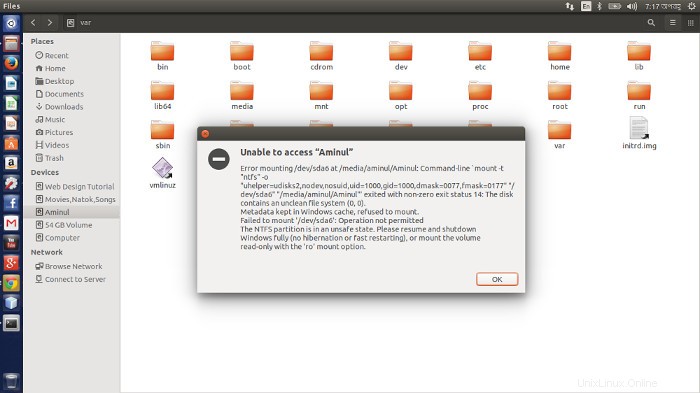
Quick Fix zum sofortigen Mounten der Windows-Partition
Lesen Sie den Fehler erneut. Nur die zweite Zeile, die lautet:Fehler beim Mounten von /dev/sdXY….
Beachten Sie die /dev/sdXY-Sache. XY sollte durch den Fehler ersetzt werden, den Sie in Ihrem System sehen. Öffnen Sie nun das Terminal und verwenden Sie den folgenden Befehl:
sudo ntfsfix /dev/sdXYwobei XY die problematische Partition ist, die im Fehler angezeigt wird. Zum Beispiel sda2 oder sdb1 oder sda5 (wie im Bild oben). ntfsfix ist in Ubuntu-Systemen bereits installiert.
Grund:Schnellstartfunktion von Windows 8 und Windows 10
Microsoft hat in Windows 8 und 10 eine neue Funktion eingeführt, um die Startzeit in ansonsten langsamen Windows-Betriebssystemen zu verkürzen. Diese Funktion wird als Schnellstart bezeichnet . Beim normalen Herunterfahren wird der Strom von allen Komponenten wie CPU, RAM, CD-Rom und Festplatten getrennt. Aber beim Schnellstart speichert Windows 8 einige Systeminformationen wie das Zwischenspeichern der Registrierung usw. in einer Datei während des Herunterfahrens. Teil der Metadaten über den Zustand aller gemounteten Partitionen zum Zeitpunkt von
Aber beim Schnellstart speichert Windows 8 einige Systeminformationen wie das Zwischenspeichern der Registrierung usw. in einer Datei während des Herunterfahrens. Unter diesen Systeminformationen befindet sich ein Teil der Metadaten über den Zustand aller gemounteten Partitionen zum Zeitpunkt des Ausschaltens. Dies verkürzt die Startzeit von Windows 8, verursacht aber Probleme für Ubuntu.
Da die Informationen über die NTFS-Partition in Windows 8 gespeichert sind, verhindert dies, dass Ubuntu sie mountet, da das Mounten unter Linux die Metadaten der Partitionen verändert. Aus diesem Grund befindet es sich im geschützten Modus und Sie können es nicht einhängen (ohne root zu sein).
Permanente Lösung:Schnellstart in Windows 8 und Windows 10 deaktivieren
Eine vorübergehende Lösung dieses Problems besteht darin, in Windows zu booten und es neu zu starten. Der Neustart unterscheidet sich vom Herunterfahren und sollte die Metadaten der Partition aus den gespeicherten Systeminformationen freigeben. Dies wird jedoch nur eine vorübergehende Lösung sein, denn wenn Sie das nächste Mal Windows 8 oder 10 verwenden, werden Sie wieder auf das gleiche Problem stoßen.
Dauerhafte Lösung wäre, den Schnellstart in Windows 8/10 zu deaktivieren. Dadurch verlängert sich die Startzeit von Windows, sodass es Ihnen überlassen bleibt, ob Sie dies bevorzugen. Wenn Sie Windows häufiger verwenden und Windows wahrscheinlich als Standardbetriebssystem im Dual-Boot mit Ubuntu festgelegt haben, sollten Sie diese Lösung vermeiden. Aber wenn Sie eher ein Linux-Typ sind und gelegentlich Windows verwenden, können Sie den Schnellstart in Windows 10 deaktivieren ohne nachzudenken.
So deaktivieren Sie den Schnellstart in Windows 8 und 10:
Wenn Sie wissen, wie man Windows umgeht, verwenden Sie den folgenden Pfad, um den Schnellstart zu deaktivieren.
Gehen Sie zu Systemsteuerung> Hardware und Sound> Energieoptionen> Systemeinstellung> Auswählen, was die Ein/Aus-Tasten bewirken und deaktivieren Schnellstart aktivieren Feld.
Alternativ finden Sie hier den detaillierten Prozess zusammen mit einem Bild, das Ihnen hilft, den Schnellstart in Windows zu deaktivieren. Suchen Sie zunächst im Startbildschirm von Windows 8 nach Power Option zusammen mit dem Filter Settings.
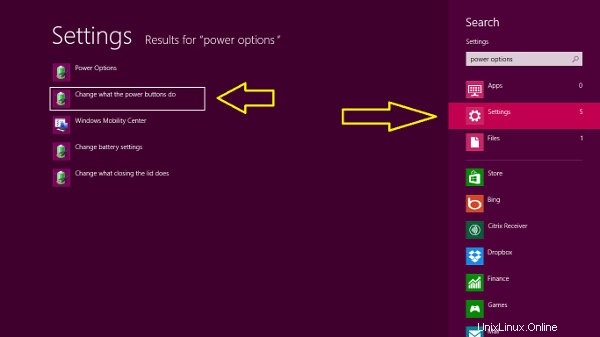
Stellen Sie sicher, dass Sie über Administratorrechte verfügen:
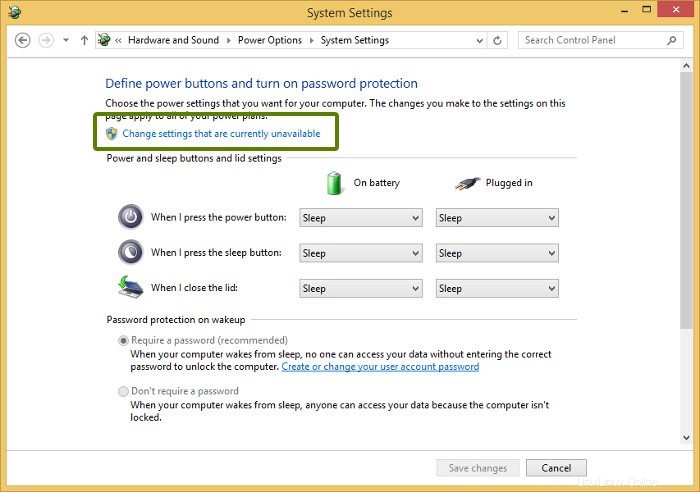
Scrollen Sie in den Energieoptionen ein wenig nach unten, um nach der Option Schnellstart aktivieren zu suchen, und deaktivieren Sie dieses Kontrollkästchen.
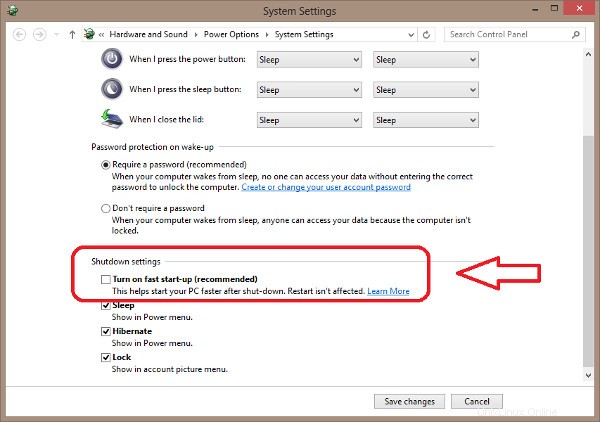
Das ist alles. Wenn Sie das nächste Mal versuchen, eine NTFS-Partition in Ubuntu zu mounten, sollten Sie nicht sehen, dass die NTFS-Partition befindet sich in einem unsicheren Zustand .
Obwohl das Tutorial für Ubuntu gedacht ist, sollte dasselbe Tutorial auch allen anderen Linux-Distributionen wie Linux Mint, elementary OS usw. helfen.
Haben Sie Fragen und Anregungen? Zögern Sie nicht, auf das Kommentarfeld zu klicken.